hp136w登陆密码 如何将HP136W打印机复印一体机连接到无线路由器
更新时间:2023-09-26 15:06:40作者:jiang
hp136w登陆密码,现代科技的快速发展,使得打印机已经成为了我们日常生活中必不可少的设备之一,而如何将打印机连接到无线路由器,则成为了许多人所关注的问题。HP136W作为一款备受欢迎的打印机复印一体机,具备了许多便捷的功能和操作,然而对于一些用户来说,如何正确设置登录密码并将其连接到无线路由器仍然是一项挑战。本文将从如何设置登录密码开始,为大家详细介绍HP136W打印机复印一体机的连接过程。
方法如下:
1.手机WIFI连接到HP136W一体机,
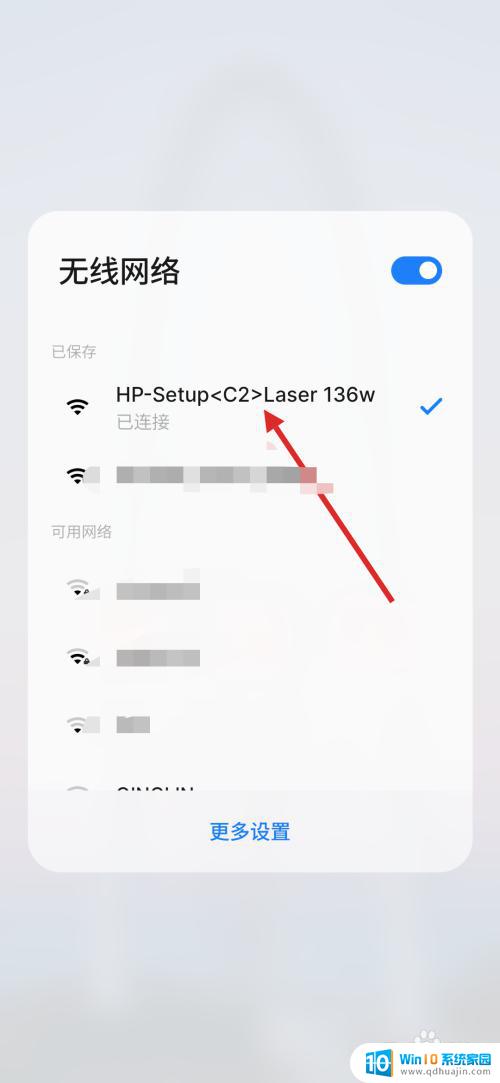
2.打开浏览器,输入IP地址192.168.223.1,回车进入HP136W信息界面
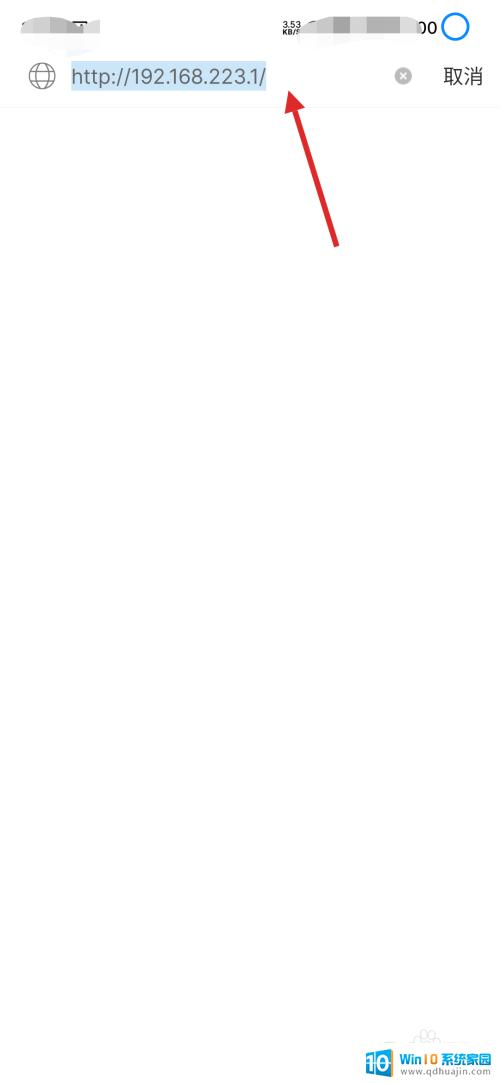
3.点击登录输入用户名:admin,密码为空.进入HP136W设置界面
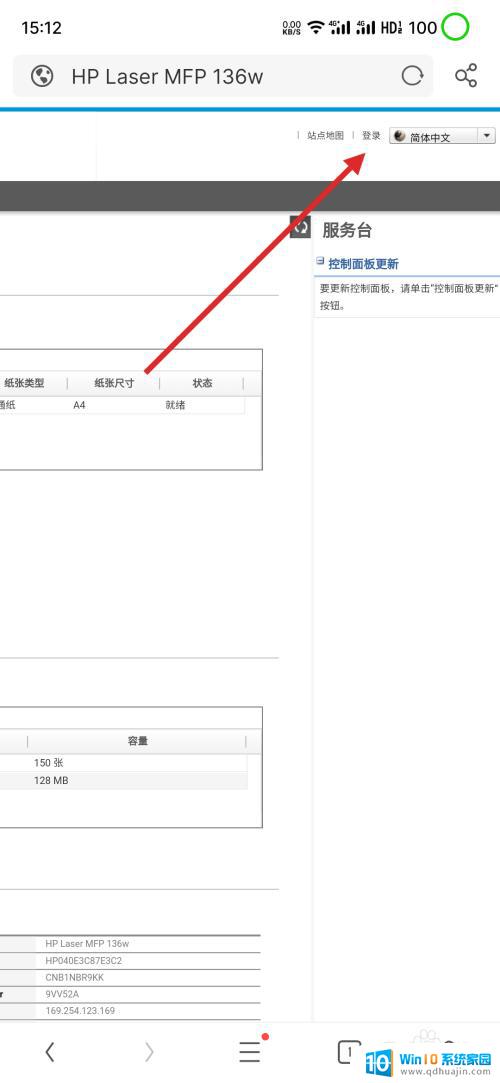
4.点击菜单栏的设置,出现子菜单,点击子菜单“网络设置”
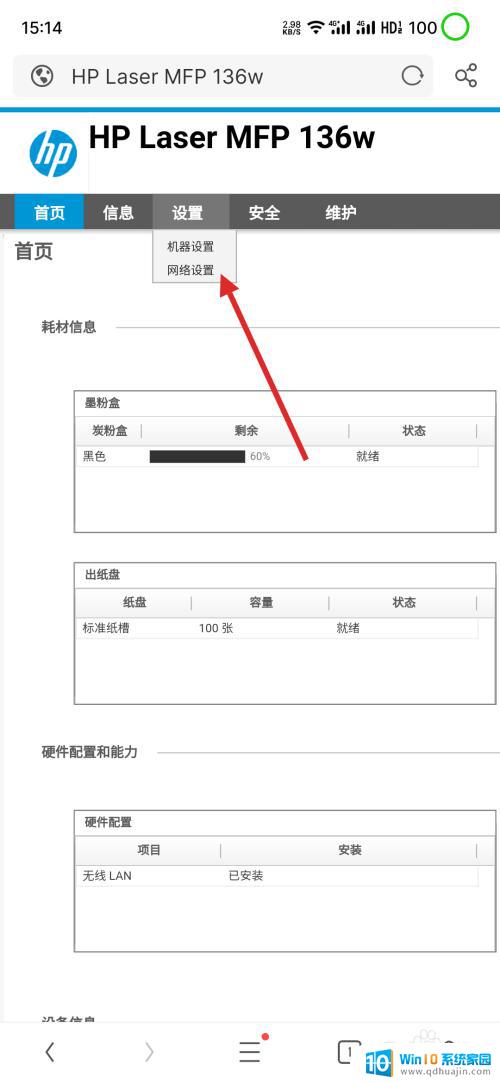
5.点击左下角WI-FI,再点击右边的WIFI设置里的简易WIFI设置“向导”。
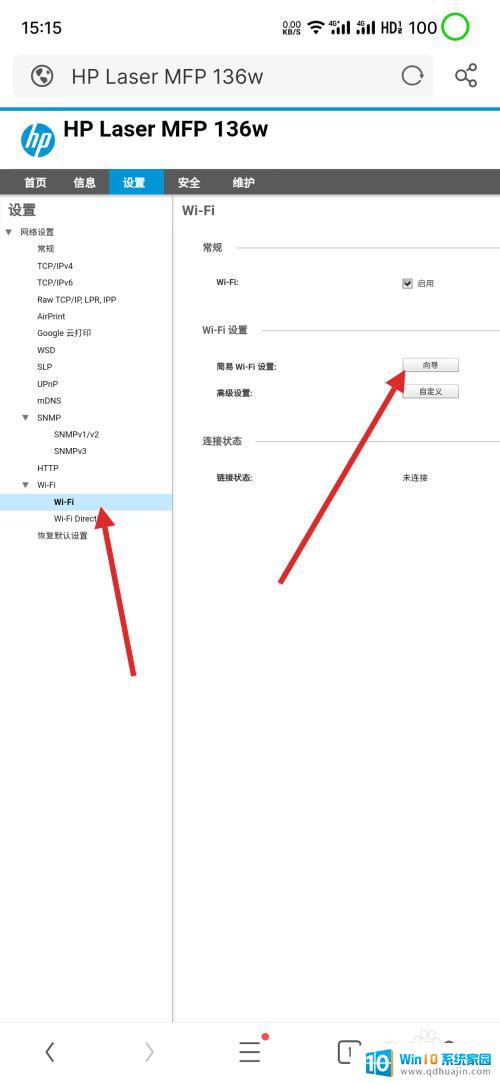
6.在扫描到的WIFI列表中找到无线路由器的WIFI信号,输入密码连接成功。
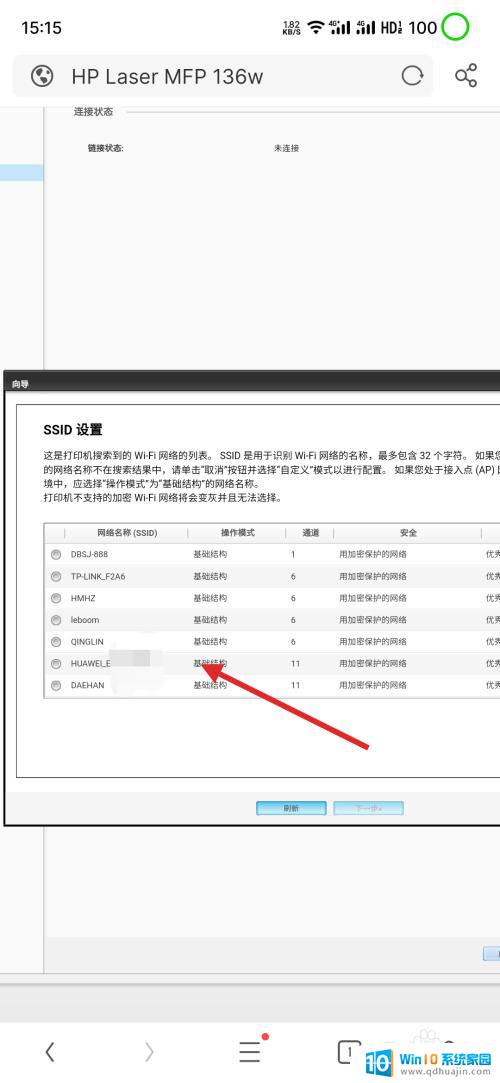
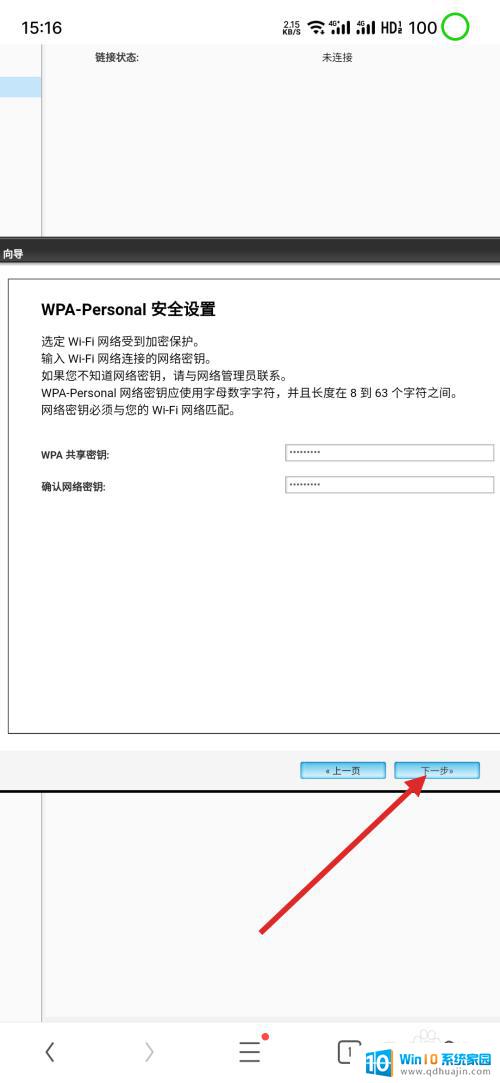
7.已经成功连接到无线路由器的打印机WIFI指示灯会显示长亮,此时由于HP136W已经和无线路由器建立WIFI连接。手机则无法继续访问HP136W的WIFI。以后手机可以连接无线路由器进行打印,同时也能够继续上网。
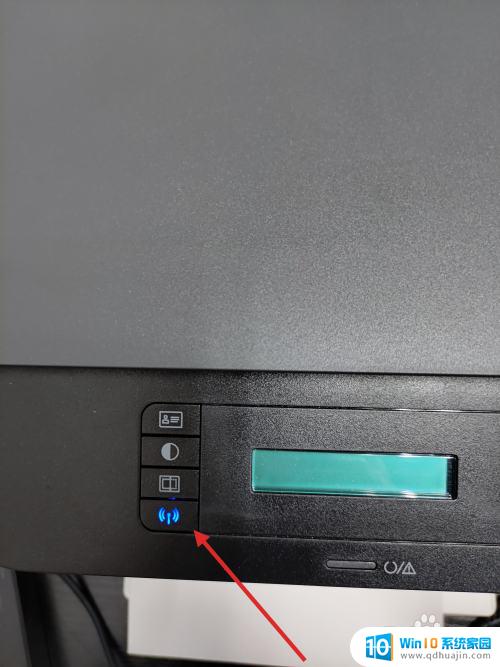
以上就是HP136W登录密码的全部内容,如果您还有任何疑问,请参考以上小编的步骤进行操作,我们希望这些步骤能对您有所帮助。
hp136w登陆密码 如何将HP136W打印机复印一体机连接到无线路由器相关教程
热门推荐
电脑教程推荐
- 1 windows系统经常无响应,怎么弄 电脑桌面无响应怎么解决
- 2 windows电脑c盘怎么清理 Windows 清理C盘的步骤
- 3 磊科路由器桥接 磊科无线路由器桥接设置详解
- 4 u盘提示未格式化 raw RAW格式U盘无法格式化解决方法
- 5 笔记本新装win 10系统为什么无法连接wifi 笔记本无线网连不上如何解决
- 6 如何看win几系统 win几系统查看方法
- 7 wind10如何修改开机密码 电脑开机密码多久更改一次
- 8 windows电脑怎么连手机热点 手机热点连接笔记本电脑教程
- 9 win系统如何清理电脑c盘垃圾 Windows 如何解决C盘红色警告
- 10 iphone隐藏软件怎么显示出来 苹果手机应用隐藏教程
win10系统推荐
- 1 萝卜家园ghost win10 64位家庭版镜像下载v2023.04
- 2 技术员联盟ghost win10 32位旗舰安装版下载v2023.04
- 3 深度技术ghost win10 64位官方免激活版下载v2023.04
- 4 番茄花园ghost win10 32位稳定安全版本下载v2023.04
- 5 戴尔笔记本ghost win10 64位原版精简版下载v2023.04
- 6 深度极速ghost win10 64位永久激活正式版下载v2023.04
- 7 惠普笔记本ghost win10 64位稳定家庭版下载v2023.04
- 8 电脑公司ghost win10 32位稳定原版下载v2023.04
- 9 番茄花园ghost win10 64位官方正式版下载v2023.04
- 10 风林火山ghost win10 64位免费专业版下载v2023.04